フェイスオフと呼ばれる動画や写真に顔合成する機能は、一部の動画編集ソフトで可能です。この記事では、その方法や可能なソフトについて紹介しているので、ぜひ参考にしてみてください。
目次
-
動画や写真の顔を合成する(フェイスオフ)やり方|Filmoraソフト
-
動画や写真に顔合成できるおすすめソフト3選
Part1 動画や写真の顔を合成する(フェイスオフ)やり方|Filmoraソフト
そもそも「Filmora」とは、株式会社ワンダーシェアーソフトウェアが開発および販売している有料動画編集ソフトです。バージョンがアップする度に新しい機能が備わるようになっており、現在では8,500万人から愛用されるほどのソフトとなっています。
「Filmora」の機能はさまざまあり、テンプレートで簡単に導入できるスピードランプや、イメージに近いカラーへ自動調整してくれるカラーマッチなどが挙げられます。無料のお試し版も用意されているため、気になる方は無料版から利用してみると良いでしょう。
1-1.Filmoraでの顔合成(フェイスオフ)の手順
「Filmora」では、以下の手順で顔合成ができます。初めての方は、手順に従って作業していきましょう。
1-1-1.手順①素材をタイムラインへ追加する
まずは顔合成する素材を準備しましょう。追加方法は簡単で、「Filmora」に合成したい映像素材を直接引っ張ってくるだけでOK。もしくは「メディアのインポート」をクリックし、追加したい素材をクリックしましょう。
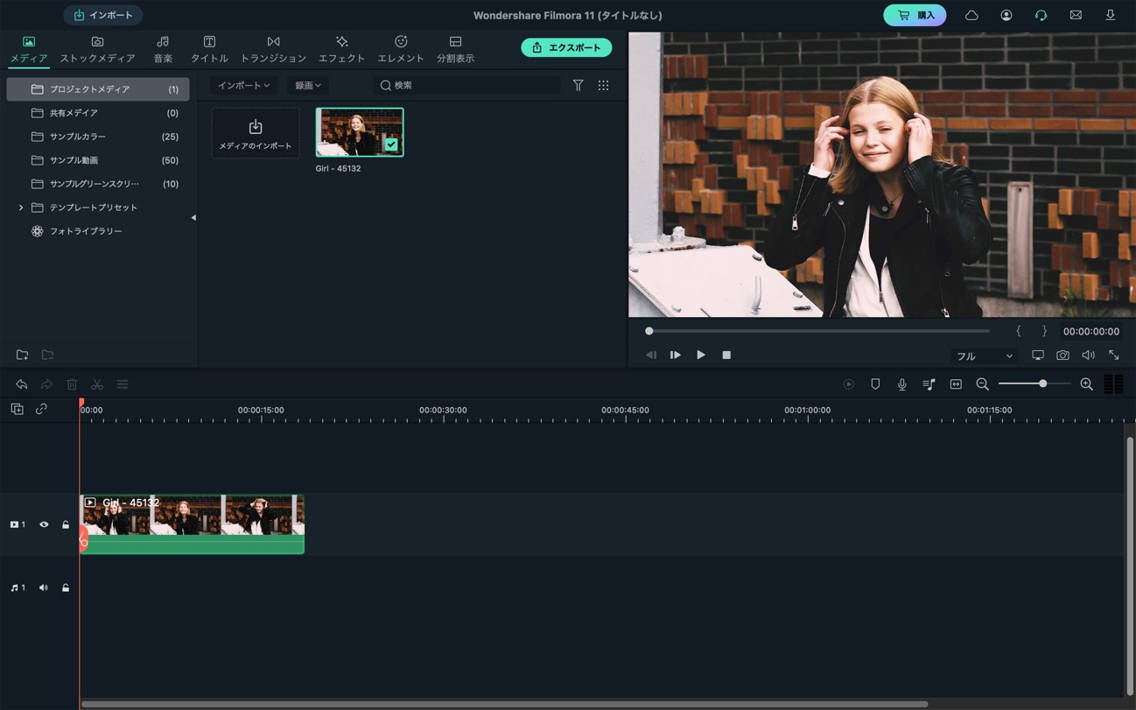
1-1-2.手順②フェイスオフを追加する
エフェクトタブをクリックし、その中からフェイスオフを見つけます。もし見つからない場合には、検索欄で「フェイスオフ」と検索しましょう。
見つかったら、適用させたい映像素材の上にドラッグ&ドロップします。この際、映像素材に直接ドラッグ&ドロップしないと適用されないため、注意しましょう。無事に適用されれば、自動で顔にモザイクが入ります。
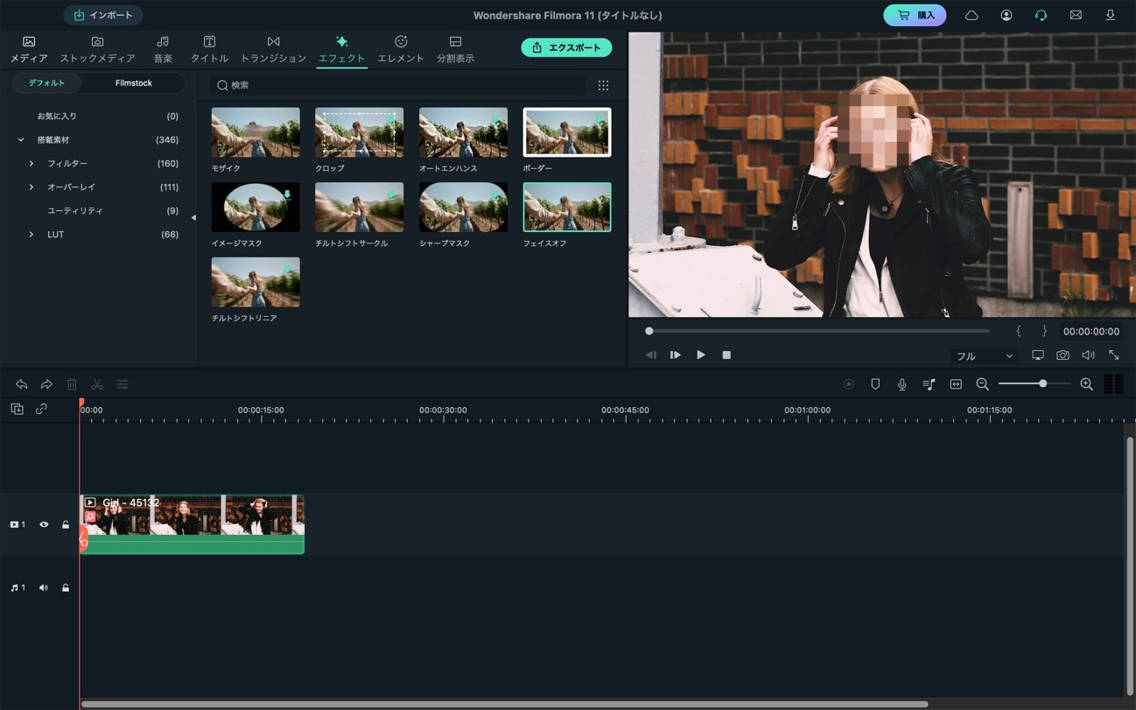
1-1-3.手順③フェイスオフ素材を変更する
最後はフェイスオフの素材を変えてみましょう。適用させた映像素材をダブルクリックし、エフェクトタブに切り替えるとさまざまなイラストが表示されます。その中から、動画に合うものを選んでOKをクリックすれば完了。もし変えたい場合は、再度素材をダブルクリックすることで、素材を選ぶ画面になります。
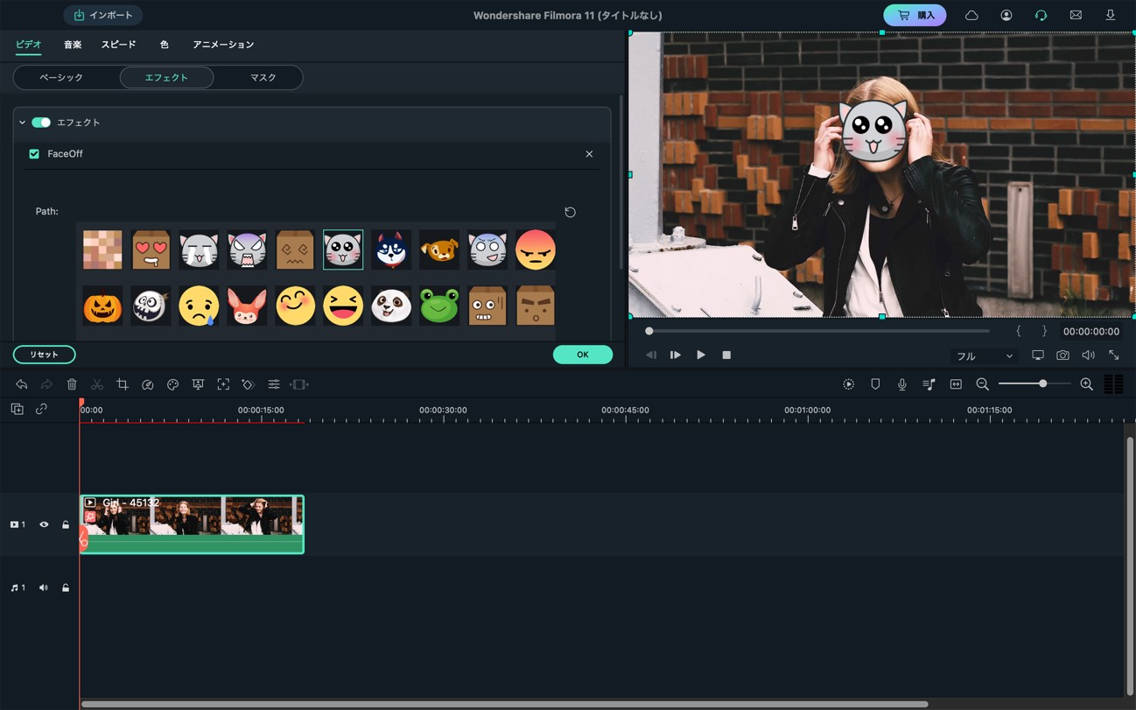
ちなみにフェイスオフそのものを削除したい場合には、素材を右クリックしましょう。さまざまな項目が表示されるメニューがでますが、その中から「エフェクトを削除」をクリックすることでフェイスオフを消せます。
1-2.別の方法で顔合成することも可能!
「Filmora」の場合は、上記の方法とは別にモーショントラッキングを用いた方法もあります。こちらの方法を簡単にまとめると以下のとおりです。
- 1.タイムライン上の素材をダブルクリックして、モーショントラッキングをオンにする
- 2.プレビュー上でターゲットボックスを調整し、「追跡開始」をクリック
- 3.分析終了後、プレビュー内のモザイクをダブルクリックしてモザイクの調整をすれば完成
1-3.顔合成(フェイスオフ)の適用シーン
フェイスオフという名前を初めて聞いた方も多いかもしれませんが、この機能はさまざまなところで活用できます。例えば以下のようなシーンです。
- 顔出しNGな人が登場したシーン
- モザイクだと動画の雰囲気が悪くなってしまうシーン
- 出演者のプライバシーを保護したいシーン
上記で挙げたようにフェイスオフ機能はさまざまなシーンで活用できる上に、「Filmora」なら手軽にできます。そのことから、今は使わない機能であっても、今後編集する動画の内容次第ではフェイスオフ機能が役立つかもしれません。
1-4.顔合成(フェイスオフ)の編集テクニックと注意点
もし「動画の前半だけフェイスオフを適用させておきたい」という場合には、動画を分割して前半部分だけフェイスオフ機能を適用させましょう。こうすることで前半部分だけフェイスオフが適用され、後半にはエフェクトのない動画となります。
一方で注意点もあります。フェイスオフは人の顔が鮮明な場合のみ使える機能であり、ぼやけているような動画では適用されません。また、被写体の動きが速すぎるとフェイスオフ機能がきちんと機能しないため、この場合は動画のスピードを遅くしましょう。方法は素材の上で右クリックし、「スピードと持続時間」を選択。その後、速度を調整すれば遅くできます。
Part2 動画や写真に顔合成できるおすすめソフト3選
フェイスオフ機能は「Filmora」ならではのものですが、他のソフトでも同じような顔合成が可能です。主なソフトを3つピックアップしましたので、「Filmora」を比較してみましょう。
おすすめソフト①:Premiere Pro
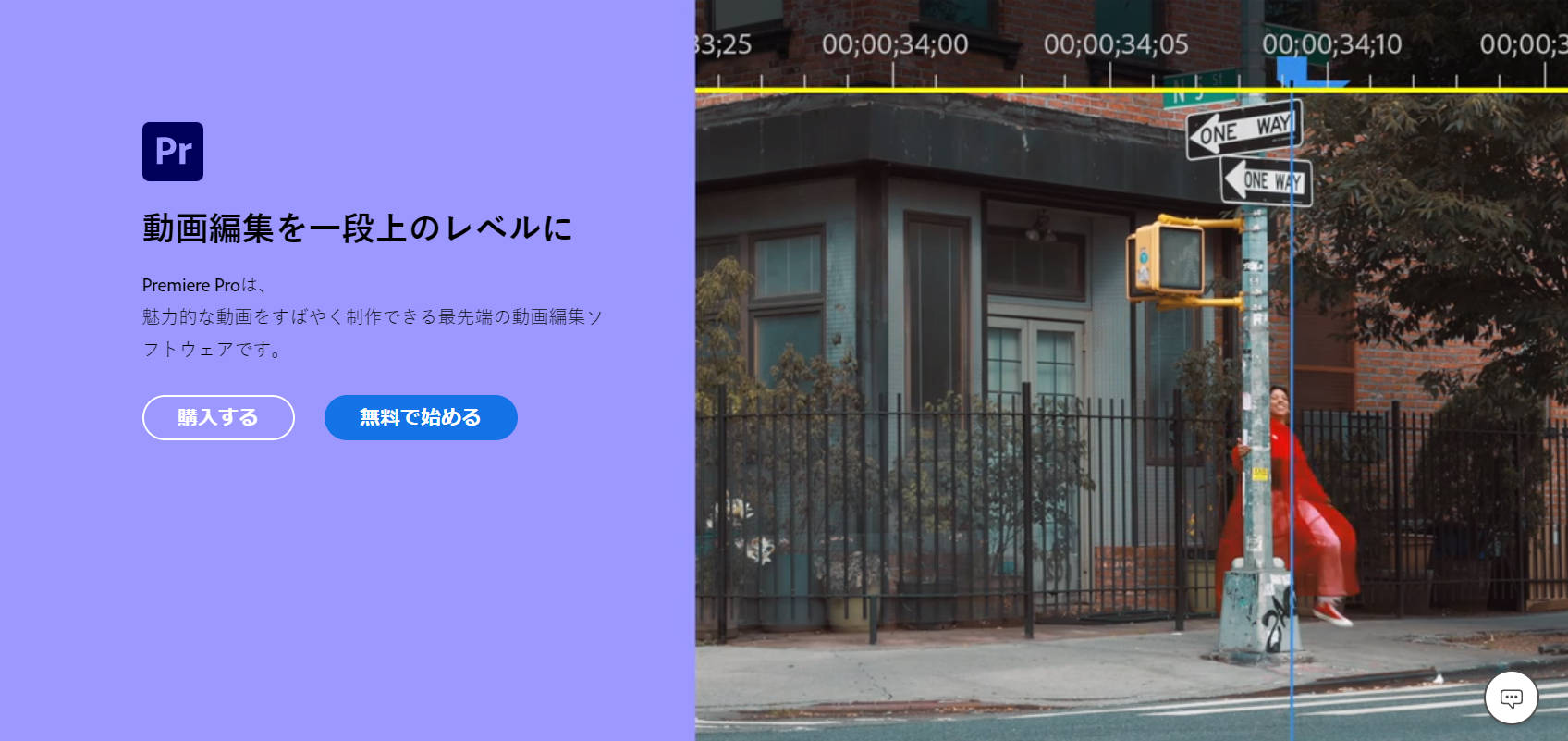
「Premiere Pro」はAdobe社の動画編集ソフトであり、国内外を問わずに多くのユーザーが利用しています。「After Effects」や「Photoshop」との連携も可能であり、幅広い動画を制作できます。
一方で機能性が豊富過ぎるがゆえに、初心者だと最初は思うように操作できない可能性があります。その上、買い切り型ではないため、定期的に費用を支払わなくてはなりません。
おすすめソフト②:BeeCut
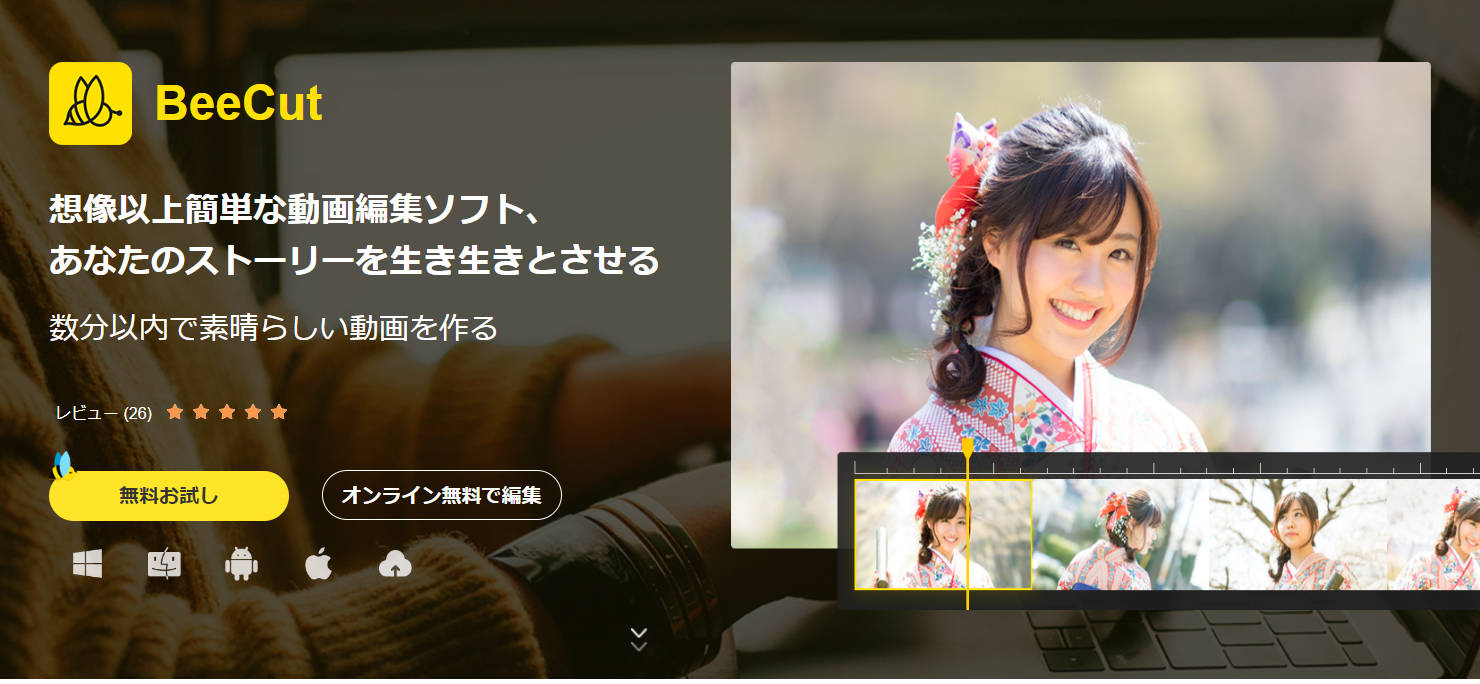
「BeeCut」は、PCでもスマホでも利用できる動画編集ソフトです。顔合成はもちろんのこと、動画の切り取りや画面の拡大、字幕やBGMといったことも可能。スマホで本格的な動画を作りたい場合にもおすすめです。
欠点としては知名度の低さが挙げられます。「Premiere Pro」や「Filmora」と比べると知名度が低いため、どうしても情報が少なく、気になることがあっても情報が見つからない可能性があります。
おすすめソフト③:YouTubeエディタ
もしYouTubeに動画を投稿するのであれば、YouTubeが用意している動画編集機能で顔合成してみると良いでしょう。オンライン上で編集できるため、わざわざソフトをダウンロードする必要がありません。
しかし、「Premiere Pro」や「Filmora」と比べると顔合成における機能性が乏しいというデメリットがあります。サクッと編集したい場合には活用できますが、本格的な編集をしたい場合には不向きです。
関連記事:
【PC】顔だけを入れ替える合成の方法3選|動画を作る方法も紹介>>
【最新】顔が入れ替えられるサイト4選!>>
【最新】顔入れ替えアプリ6選!特徴やメリット使い方も紹介>>
Part3 4種類のソフト比較表
今回紹介した4つのソフトを比較すると以下のとおりです。
| ソフト名 | メリット | デメリット | 有料・無料 |
| Filmora | ・初心者でも操作しやすい ・フェイスオフといった独自機能あり |
・上級者だと物足りないと感じる可能性がある | 有料 (無料体験版あり |
| Premiere Pro | ・多くのプロが利用している ・機能性が豊富 |
・操作が少し難しい ・買い切り型がない |
有料 (無料体験版あり |
| BeeCut | ・スマホでも操作可能 ・他のソフトと比べてリーズナブル |
・知名度が低い ・上級者向きではない |
有料 (無料体験版あり |
| YouTubeエディタ |
・無料 |
・機能性が乏しい ・あくまでYouTubeへ投稿する場合向き |
無料 |
Part4動画や写真の顔合成(フェイスオフ)ならFilmoraで!
動画や写真の顔合成ができるソフトは複数ありますが、その中でも「Filmora」は手軽に編集できます。フェイスオフという独自機能もあるため、気になる方は一度無料体験版で試してみてはいかがでしょうか。







役に立ちましたか?コメントしましょう!